
Краса технологій полягає не просто в тому, щоб робити більше речей - це робить речі швидко. Якщо ви хочете зателефонувати конкретному контакту одним дотиком, залишити телефон розблокованим, коли ви вдома або на роботі, блискавично запустіть камеру, щоб швидко зафіксувати ідеальний момент, або шукайте програму під час поспіху, ось деякі найкращі ярлики, вбудовані в Android, які ви, мабуть, не використовуєте.
Миттєво запустіть камеру, двічі торкнувшись кнопки живлення
Ми всі потрапляли в ситуацію, коли з’являється ідеальний знімок, але до того часу, коли ви витягнете телефон із кишені, розбудите його, розблокуєте та запустите камеру, цей момент уже зник. Це облом, і все, що у вас трапляється, - це жахливий знімок, який був зроблений занадто пізно і просто нагадує про момент, який ви пропустили.
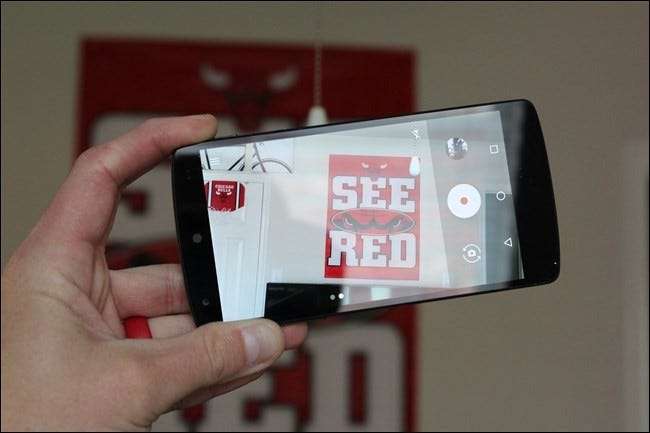
Хороша новина полягає в тому, що це не повинно бути таким чином. Якщо у вас сучасний телефон Android з Marshmallow (Android 6.0), ви можете миттєво запустити камеру, двічі натиснувши кнопку живлення, коли телефон спить (це кнопка додому на телефонах Samsung Galaxy). Серйозно - вперед і спробуйте.
(На деяких вибраних телефонах цей ярлик може бути іншим. Наприклад, на деяких телефонах Motorola ви можете замість цього двічі «скрутити» телефон у руці, щоб запустити камеру.)
Для того, щоб камера була готова до роботи з цим надзвичайно корисним маленьким ярликом, знадобиться лише частки секунди.
Швидкий пошук будь-якої програми
Якщо у вас встановлено багато програм, іноді простіше просто шукати те, що шукаєте, ніж прокручувати дурний довгий список речей. На щастя, Google проклав шлях до програми запуску Google Now - це запуску акцій на пристроях Nexus, але також доступного для завантаження з Google Play для всіх інших - швидко отримати доступ до інструменту пошуку за допомогою шухляди програми.
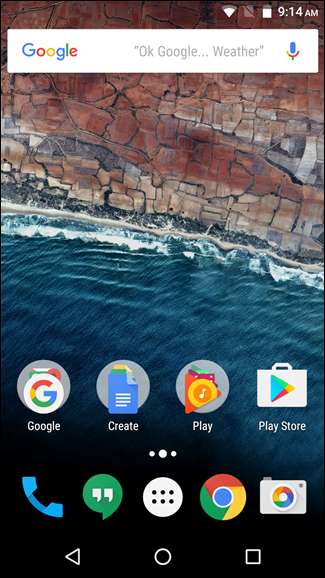
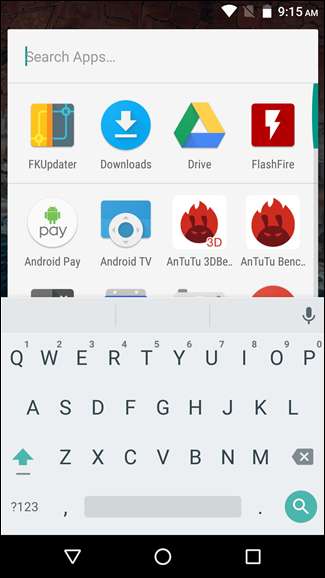
На головному екрані просто натисніть і утримуйте піктограму панелі програм. Це воно! Ящик негайно відкриється з відкритою панеллю «Пошук програм…» і клавіатурою, готовою до роботи. Він легко голить трохи часу, щоб відкрити шухляду, а потім натиснути на поле пошуку.
ПОВ'ЯЗАНІ: Як приховати програми з ящика програм Android за допомогою програми Nova Launcher
Використовуйте швидкі відповіді, щоб повідомити абонентам, чому ви не можете відповісти
Ця функція насправді існує з часів Ice Cream Sandwich (Android 4.0), хоча я не впевнений, що багато хто усвідомлює, що вона все ще існує - або нові користувачі про неї взагалі знають. По суті, він пропонує швидкий спосіб повідомити когось, чому ви не можете відповісти на телефон, надіславши йому швидкий текст - все, що вам потрібно зробити, - провести пальцем вгору на екрані вхідного дзвінка та вибрати, який текст ви хочете надіслати. Є кілька заздалегідь встановлених варіантів, наприклад, „Не можу зараз говорити. Як справи?" і "я передзвоню тобі", але найкраще - це те, що ви можете налаштувати їх на більшості телефонів Android.
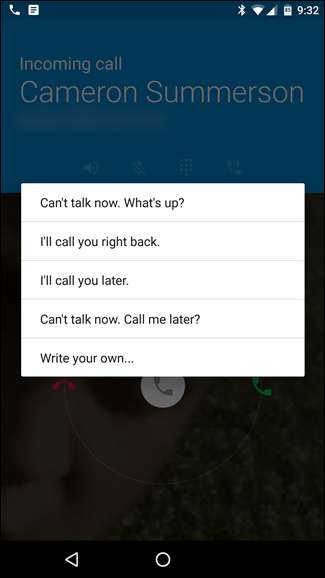
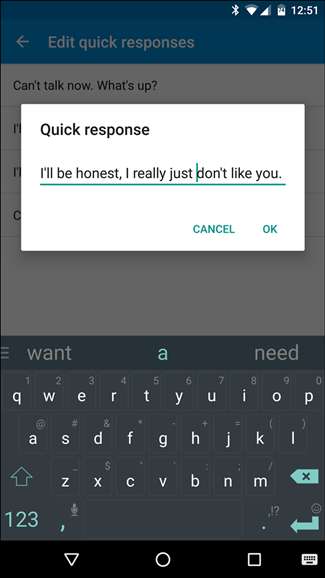
В наявності Зефір, просто перейдіть у набирач і торкніться меню переповнення з трьома кнопками у верхньому правому куті. Виберіть "Налаштування", а потім "Швидкі відповіді". Ось - редагуйте геть.
На телефонах Lollipop (5.0+) процес в основному однаковий, але в меню налаштувань набирача натисніть "Загальні", а потім "Швидкі відповіді" внизу.
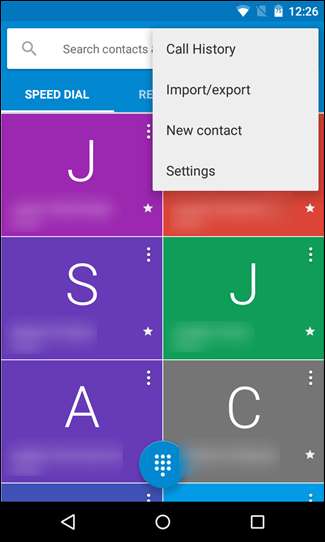
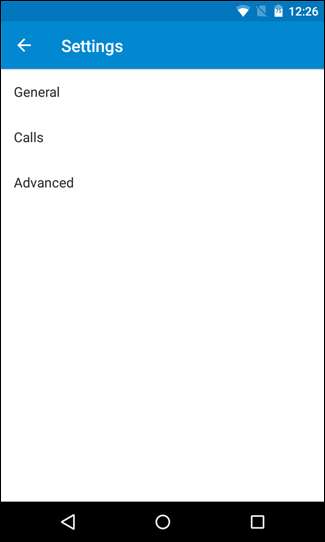
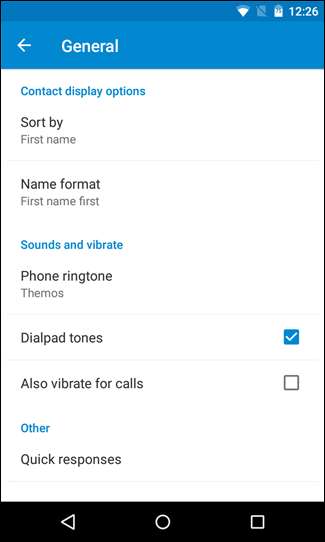
Кожен виробник може приховувати їх у різних місцях - деякі з них мають сенс, а інші - ні. Наприклад, на найновіших збірках програмного забезпечення Samsung ви можете знайти Швидкі відповіді в Додатково> Налаштування> Блокування дзвінків> Повідомлення про відхилення дзвінків. Так, це досить глибоко.
Пам’ятайте, що це може бути позначено як “Швидкі відповіді”, а може і не позначено, але ця опція майже напевно буде знайдена у програмі дозвону.
Легко розблокуйте свій телефон (і при цьому захищайте його) за допомогою Smart Lock
Цей може бути трохи більш очевидним, ніж деякі інші, але якщо ви ним не користуєтесь, то робите собі погану послугу. У двох словах, Smart Lock дозволяє тримати ваш пристрій розблокованим при дотриманні відповідних обставин. Наприклад, коли ви перебуваєте вдома, він може використовувати служби локації, щоб переконатися, що вам ніколи не потрібно вводити PIN-код, шаблон або пароль, щоб розблокувати телефон. Або коли ви підключені до певного пристрою Bluetooth - наприклад, до автомобільної стереосистеми або розумні годинники —Це залишиться розблокованим.

Це корисно, тому що, якщо задані користувачем критерії не виконуються, набуде чинності налаштований метод захисту екрана блокування. Наприклад, у моїй ситуації телефон залишається розблокованим, доки він підключений до мого розумного годинника. Таким чином, поки він поруч, мені не доведеться турбуватися про клопоти із використанням методу безпеки. Але якщо я десь залишу його або його вкрадуть, він буде закритий, щоб сторонні очі не могли отримати доступ до моїх особистих даних. Це справді безпрограшний варіант.
Щоб увімкнути Smart Lock на більшості пристроїв, перейдіть до меню Налаштування> Безпека та встановіть захищений блокування екрана. Потім увімкніть Smart Lock назад у меню Безпека - тут є кілька варіантів, наприклад, «Довірені пристрої», де ви встановите пристрої Bluetooth, щоб телефон залишався розблокованим, «Довірені місця», де ви можете вказати свій будинок або робочі місця, «Довірене обличчя», де ви можете розблокувати фронтальну камеру телефону та власну голову, «Довірений голос», де можна використовувати свій голос, щоб розблокувати, та «Виявлення на тілі», де пристрій залишиться розблоковано, поки воно на вас. Перші два варіанти мають для мене найбільший сенс, але, звичайно, слід увімкнути будь-який із варіантів, який має найбільший сенс для вашої ситуації. Перевіряти наш повний путівник по Smart Lock для більш.
ПОВ'ЯЗАНІ: Як налаштувати, налаштувати та використовувати Android Wear Watch
Дзвінок або текст одним дотиком за допомогою віджетів контактів
У всіх нас є люди, з якими ми контактуємо частіше за інших, і немає простішого способу зберегти ці швидкі дзвінки чи текстові повідомлення одним натисканням, ніж із віджетами Contact Direct. Це, по суті, піктограми 1 × 1 на головному екрані, які одразу ж викликають або надсилають текст певному контакту одним дотиком.
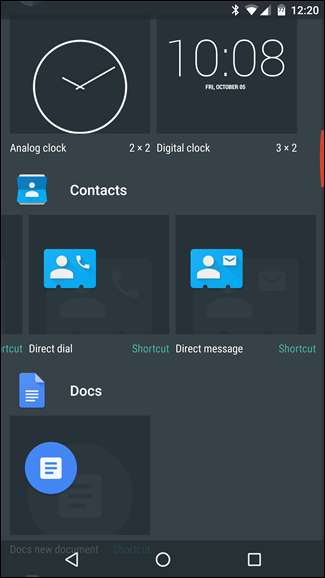
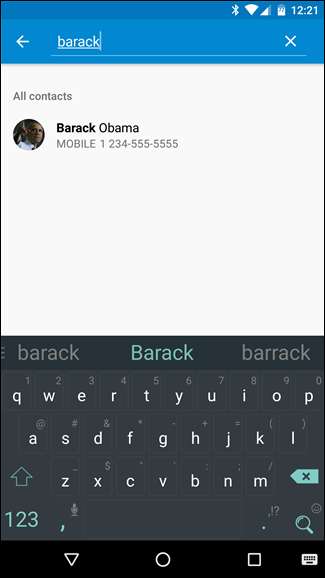
Щоб опустити одну з цих піктограм на домашній екран, просто перейдіть до меню віджетів вашого пристрою, довго натискаючи головний екран і торкаючись піктограми “Віджети”. Прокрутіть, поки не знайдете розділ “Контакти”, а потім виберіть той, який ви хочете використовувати: Прямий набір 1 × 1 або Пряме повідомлення 1 × 1. Потім довго натисніть і опустіть на головний екран. Звідти ви оберете контакт, з яким хочете пов’язати віджет, і все. Ви не лише одним дотиком від улюблених людей.
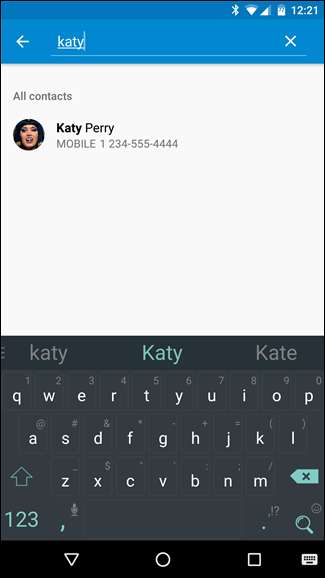
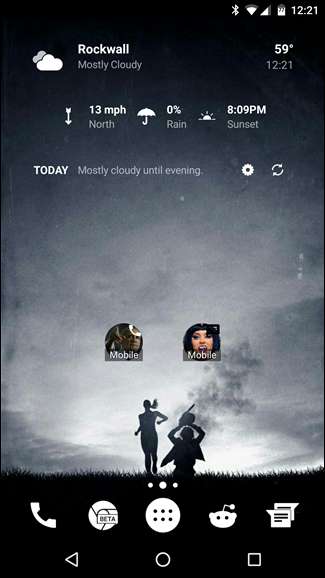
Якщо ви використовуєте Nova Launcher, ви також можете створювати дії, що проводять пальцем які роблять щось подібне, не займаючи зайвого місця на екрані.
ПОВ'ЯЗАНІ: Як додати віджет для контакту на головний екран в Android
Використовуйте свій голос, щоб робити все швидше
Це може бути найкориснішою, але найбільш ігноруваною функцією у цьому списку. Всім відомо про Google Voice Action, але чи справді ви використовуєте їх якомога більше? Можливо, ні. У Google Асистент є шалена кількість речей, і все, що вам потрібно зробити, це сказати "OK Google". Спочатку може здатися дивним розмову з телефоном, але коли ви зрозумієте, наскільки шалено швидко виконуєте певні завдання, ви ніколи не повернетесь назад.
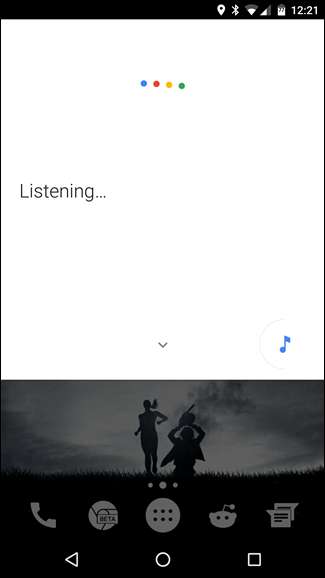

Однак перед тим, як це зробити, вам потрібно буде ввімкнути «OK Google detection» з будь-якого екрана. Для цього перейдіть до програми Google Now, провевши пальцем угору по кнопці головного екрана або довго натискаючи її (залежно від вашої версії Android), зайшовши в меню та вибравши “Налаштування”. Звідти виберіть "Голос", а потім "OK Google 'виявлення". Тут ви можете перемкнути параметр "З будь-якого екрану", і це запропонує вам налаштувати голосову модель, якщо ви цього ще не зробили. Тепер ви можете телефонувати в Google Асистент з будь-якого екрана.
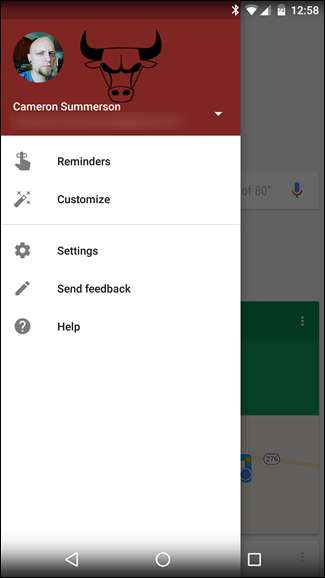
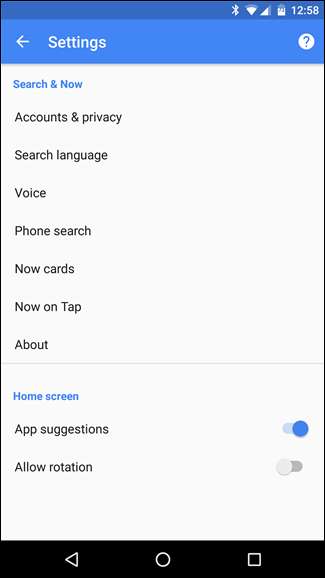

Але з цього все починається. Коли Google Асистент прослухає, що ви говорите, ви можете попросити a величезна різноманітність питань , такі як (але не обмежуючись):
- Коли це відбувається близько?
- Який зріст ?
- Скільки кварт в галон?
- Що таке п’ять відсотків 99?
- Якою буде погода на ці вихідні?
- Коли це
- Коли наступний гра?
- Що це за пісня? (з музикою у фоновому режимі)
- Котра година в
І набагато більше. Але знову ж таки, це ще не все. Ви також можете встановити нагадування, надіслати текстові повідомлення або створити зустрічі:
- Текст "Як щодо обіду завтра?"
- Нагадуй мені завтра об 11 ранку.
- Встановіть таймер для .
- Перейдіть до .
- Телефонуйте .
- Слухати у Google Play Музиці.
- Створіть подію календаря: ім'я, .
Серйозно - чим більше ти ним користуєшся, тим більше ти навчишся з ним робити. Тоді ви можете встановити нагадування про те, щоб не робити цього раніше.
ПОВ'ЯЗАНІ: Як навчити Siri, Cortana та Google краще розуміти ваш голос
Це далеко не остаточний список усіх ярликів, які має Android. Насправді, є убитий, навіть не згаданий тут, наприклад як створити дійсно корисні ярлики за допомогою Nova Launcher , наприклад. Але справа зовсім не в цьому; суть у тому, щоб підказати вам деякі з найбільш ярлики для поліпшення загального досвіду. Ласкаво просимо.







